Remover Chrome adware (Livre Instruções) - Instruções para remoção de vírus
Guia de remoção de adware Chrome
O que é Adware Chrome?
Adware Chrome infeta o seu navegador para servir conteúdo patrocinado indigno de confiança
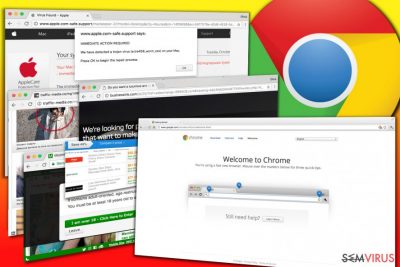
O adware Chrome é um software enganador programado para exibir pop-ups, banners ou anúncios em texto a utilizadores do Google Chrome. Uma vez instalado, pode alterar as configurações do Registo Windows, adicionar extensões de navegador ou ainda comprometer atalhos do navegador de forma a servir anúncios incomodativos diariamente. Várias versões do adware podem comprometer os computadores Windows e Mac OS.
Cada um dos vírus Chrome suportados por anúncios gera receita do tipo pago-por-clique aos seus programadores ao promover certos websites, produtos ou serviços. Estes programas estão programados para espiar as atividades online dos utilizadores e usar os dados recolhidos para carregar anúncios baseados no interesse do utilizador.
O número de anúncios gerados pelo malware Chrome incomoda muitas vezes os utilizadores de computador e pouco depois da instalação de software suportado por anúncios começam a procurar por ferramentas de limpeza de navegadores que possam parar o infindável fluxo de anúncios irritantes. Infelizmente, a instalação de falsos limpadores de sistema pode simplesmente piorar a situação e resultar em ainda mais problemas como abrandamentos de sistema, quebras do navegador ou mesmo violação da privacidade.
Existem vários tipos de adware baseados no Chrome e várias formas de os identificar. Abaixo pode encontrar uma lista de métodos para detetar um adware programado para o navegador de rede Google.
-
Procure um atalho suspeito que apareça na barra URL do navegador mesmo antes de o(a) redirecionar para uma página de anúncios questionável. O URL na barra de navegação poderá mudar algumas vezes, mas se conseguir perceber qual o atalho que o(a) direciona sempre para vários anúncios, pode encontrar a solução no nosso website procurando a base de dados das ameaças que atualizamos regularmente.
Alguns dos URL's mais prevalecentes associados a programas suportados por anúncios são Onclickmax.com, Trackingclick.com, Querylead.com, Adsbtrack.com e outros. Estes atalhos irão provavelmente conter um anúncio que irá desaparecer assim que carregar uma página de Internet específica e o seu conteúdo comercial.
Estes redireccionamentos levam geralmente a sites para adultos, sites que pedem que se junte a redes de trading de opção binária ou páginas que promovem ferramentas de sistema questionáveis que incitam a limpar o sistema do computador por um preço específico.
-
Poderá também reconhecer o adware Chrome do seu nome em pop-ups e banners que gera. Embora a maioria dos vírus suportados por anúncios já não providencie o seu nome nos anúncios, poderá ver mais linhas suspeitas como “suportado por [nome do adware]” ou anúncios do “[nome do adware].”
O nome providenciado nos anúncios revela a infeção que está a causar o abrandamento do seu navegador e pode facilmente identificar e removê-la através do Painel de Controlo ou configurações do navegador. Umas das variantes de adware mais prevalecentes são a QkSee, DNS Unlocker, Settings Manager.
- Os falsos navegadores Chromium podem também tornar-se um problema que irá forçá-lo(a) a procurar ferramentas de remoção de malware para o Chrome. Como deverá saber, o navegador de rede mais popular no mundo é baseado no projeto Chromium, que é de origem aberta e disponível para todos os que querem criar uma versão personalizada do popular software de navegação na Internet.
Infelizmente, os fraudadores exploram muitas vezes o código para criar adware que substitua atalhos do verdadeiro navegador e carregue anúncios de terceiros em curtos intervalos diariamente. Alguns deste navegadores desconhecidos são chamados vírus Chromium, Chroomium, eFast, Tortuga ou Olcinium.
- Finalmente, o malware Chrome, que exibe falsos alertas de aviso de vírus também pertence à categoria de adware, embora seja software bem mais enganador. O seu principal propósito é enganar os inexperientes utilizadores de computador e fazê-los acreditar que o sistema está gravemente infetado.
Infelizmente, a falha na identificação de um esquema de apoio técnico exibindo “Apple Security Alert,” “Internet Explorer Critical ERROR,” “Internet Security Alert” ou avisos semelhantes pode levar a sérios problemas como perda financeira ou de dados, infeções de malware e outros problemas relacionados com privacidade e segurança.
O principal detalhe que ajuda a reconhecer um ataque de phishing que tenta que entre em contato com os golpistas são os chamado números “gratuitos” fornecidos no ecrã. As mensagens enganadoras aparecem normalmente através do navegador e são difíceis de fechar pois tendem a proliferar rapidamente.
- Em alguns casos, um programa anti-malware ou anti-spyware é o único que consegue identificar e remover o adware Chrome por si. No mercado atual, pode encontrar várias ferramentas de remoção de spyware, mas a nossa equipa confia somente nas opções FortectIntego ou Malwarebytes.
Estes programas provaram ser excelentes ferramentas de remoção no que diz respeito a adware ou outras preocupações suportadas por anúncios. Um scan completo ao sistema é requerido para identificar o vírus que lhe exibe anúncios, portanto mantenha-se paciente até que o software de segurança complete o seu trabalho.
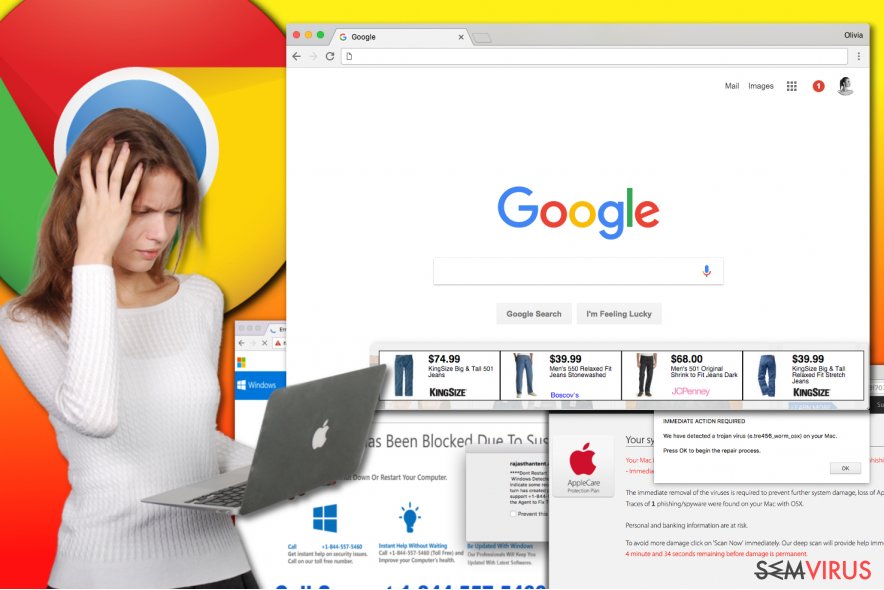
De forma a livrar-se de pop-ups, anúncios e falsos alertas de vírus, recomendamos que remova o vírus adware Chrome usando um software de segurança apropriado. Existe um extenso número de infeções que efetuam alterações desnecessárias às configurações do Chrome e servem conteúdo comercial sem a permissão do utilizador e, normalmente, é muito difícil identificar aquele que está a implementar atividades indesejadas no seu computador.
Efetue a remoção do adware Chrome usando programas anti-spyware confiáveis. Pode encontrar uma lista dos mesmos mesmo abaixo do artigo. Preparámos também um guia sobre como matar o software suportado por anúncios que exibe anúncios diariamente, mas seja extremamente vigilante quando o ler: perder apenas um passo pode resultar numa remoção do vírus Chromium fracassada.
Distribuição de adware que exibe anúncios através do seu navegador de Internet
O vírus Chrome, em termos gerais, não pertence à categoria malware uma vez que usa métodos de distribuição legítimos. Porém, o mesmo não se pode dizer sobre absolutamente todos os programas suportados por anúncios que afetam este navegador. Todavia, a vasta maioria das aplicações do tipo spyware usam a mesma técnica para infiltrar sistemas de computador desprotegidos, o chamado empacotamento de produtos (bundling).
O bundling de software depende de instaladores modificados que sugerem sorrateiramente que instale alguns programas extra juntamente com o programa principal. Assim sendo, ao invés de instalar o programa que é suposto instalar, estes assistentes de instalação extraem e colocam componentes de programas potencialmente indesejados que vêm empacotados juntamente com a aplicação principal.
Pouco depois, a vítima repara em barras de ferramentas indesejadas ou extensões no navegador, bem como uma nova página principal e configurações do motor de pesquisa que não quis alterar manualmente.
A razão que causa a infiltração de programas potencialmente indesejados está ligada com a tendência de se apressar durante a instalação do software. Muitas pessoas acreditam que escolher as opções de instalação “recomendadas” garante uma instalação rápida e segura do software escolhido, no entanto, a realidade é muito diferente. O bundling de software permite colocar software adicional no sistema e as opções de instalação “recomendadas” garantem a permissão do utilizador para o fazerem legalmente.
Uma vez que as declarações sobre programas adicionais estão tipicamente escritas em letra de tamanho muito reduzido, o utilizador mal repara nas mesmas. A equipa do VirusActivity.com aconselha a escolher as configurações Personalizada ou Avançada para instalar os programas descarregados porque estas opções dão ao utilizador a liberdade de escolher que componentes instalar e quais rejeitar.
Assim que mudar a opção de instalação para uma das sugeridas pelos peritos em segurança, certifique-se que encontra as caixas de escolha que concedem a sua permissão para instalar software extra e desmarque os vistos das mesmas.
Remova adware do Chrome no Mac ou Windows com facilidade
Os utilizadores que procuram diretrizes para a remoção do adware Chrome não precisam de procurar mais. O guia apresentado abaixo explica onde procurar ficheiros e definições firmemente conectadas ao vírus que influencia o seu navegador de rede favorito de uma forma negativa ou intolerável. Para resolver estes problemas causados pelo adware, desinstale cada componente que pertença aos programas potencialmente indesejados do seu sistema.
No caso de adorar poupar tempo e querer remover o vírus adware Chrome automaticamente, verifique os softwares de segurança recomendados por nós. Estes programas provaram ser excelentes auxiliadores no que toca a remoção de adware, e confiamos totalmente nos mesmos. Se decidir descarregar um deles, garanta que descarrega a última atualização do mesmo. Depois, verifique o seu sistema ao correr um scan minucioso ao sistema.
É possível remover este vírus com a ajuda do FortectIntego. SpyHunter 5Combo Cleaner e Malwarebytes são as nossas recomendações para detetar programas potencialmente indesejados e vírus, com todos os seus ficheiros e entradas no registo associadas.
Guia de remoção manual de adware Chrome
Desinstalar do Windows
Verifique se instalou alguns programas suspeitos no seu computador recentemente. Pode encontrar variantes do adware Chrome no Painel de Controlo > Adicionar ou Remover Programas ou painel Programas e Funções. Sugerimos vivamente que remova programas como o DNS Unlocker, Offers4U, Qksee, Settings Manager, Linkury SmartBar e programas suportados por anúncios semelhantes.
Para remover o Adware Chrome em máquinas com Windows 10/8, por favor siga estes passos:
- Escreva Painel de Controlo na barra de pesquisa do Windows e pressione Enter ou clique no resultado da pesquisa.
- Sob Programas, selecione Desinstalar um programa.

- Na lista, encontre quaisquer entradas relacionadas com o Adware Chrome (ou qualquer outro programa suspeito instalado recentemente).
- Clique com o botão direito na aplicação e selecione Desinstalar.
- Caso surja a janela de Controlo de Conta do Utilizador, clique em Sim.
- Aguarde até que o processo de desinstalação termine e pressione OK.

Caso seja utilizador do Windows 7/XP, proceda com as seguintes instruções:
- Clique no ícone Iniciar do Windows > Painel de Controlo localizado na barra direita (se utilizar o Windows XP, clique em Adicionar/Remover Programas).
- No Painel de Controlo, selecione Programas > Desinstalar um programa.

- Selecione a aplicação indesejada, clicando no item apenas uma vez.
- No topo, selecione Desinstalar/Alterar.
- Se surgir a janela de confirmação, selecione Sim.
- Clique em OK depois de terminar o processo de desinstalação.
Remover Chrome do Mac OS X sistema
Se está a lidar com o vírus Google Chrome no Mac, siga estas instruções para limpar o sistema OS X de ameaças.
-
Se você estiver usando OS X, clique em Go botão na parte superior esquerda da tela e selecione Applications.

-
Espere até você ver a pasta de Applications e procure por Chrome ou quaisquer outros programas suspeitos sobre ele. Agora, clique direito sobre cada dessas entradas e selecione Move to Trash.

Restaurar o Google Chrome
Para remover malware do Chrome, vá a chrome://settings e verifique que extensões estão adicionadas ao seu navegador. Por favor, inspecione cuidadosamente cada um destes e elimine os que parecerem suspeitos. Finalmente, reconfigure totalmente o navegador Chrome para limpar completamente a confusão criada pelos programas potencialmente indesejados.
Eliminar extensões maliciosas do Google Chrome:
- Abra o Google Chrome, clique no Menu (três pontos verticais no canto superior direito) e selecione Mais ferramentas > Extensões.
- Na nova janela aberta, conseguirá ver todas as extensões instaladas. Desinstale todos os plugins suspeitos potencialmente, clicando em Remover.

Limpar ficheiros em cache e dados de navegação do Chrome:
- Clique no Menu e selecione Definições.
- Sob Privacidade e Segurança, selecione Limpar dados de navegação.
- Selecione Histórico de navegação, Cookies e outros dados do site, assim como Imagens e ficheiros em cache.
- Clique em Limpar dados.

Alterar a sua página inicial:
- Clique no menu e selecione Definições.
- Procure por qualquer website suspeito na secção No arranque.
- Clique em Abrir uma página específica ou um conjunto de páginas e clique nos três pontos para encontrar a opção Remover.
Restaurar o Google Chrome:
Caso os métodos anteriores não tenham ajudado, restaure o Google Chrome para eliminar todos os componentes:
- Clique no Menu e selecione Definições.
- Nas Definições, navegue para abaixo e clique em Avançadas.
- Encontre a secção Repor e limpar.
- Clique em Repor as predefinições originais das definições.
- Confirme com Repor definições para completar a eliminação.

Restaurar o Safari
Remover extensões indesejadas do Safari:
- Clique em Safari > Preferências…
- Na nova janela, selecione Extensões.
- Selecione a extensão indesejada relacionada com o Adware Chrome e selecione Desinstalar.

Limpar cookies e outros dados de websites no Safari:
- Clique em Safari > Limpar Histórico…
- No menu pop-up, selecione todo o histórico na secção Limpar.
- Confirme com Limpar Histórico.

Restaurar o Safari, caso as definições mencionadas anteriormente não tenham ajudado:
- Clique em Safari > Preferências…
- Vá para o separador Avançadas.
- Assinale a caixa Mostrar Menu de Programação na barra de menus.
- Na barra de menus, clique em Programação, e selecione Esvaziar Caches.

Após desinstalar este programa potencialmente indesejado (PUP) e fixação de cada um dos seus navegadores, recomendamos que a varredura de seu sistema do PC com um anti-spyware respeitável. Isto vai ajudar você a se livrar dos vestígios de registro Chrome e também identificará parasitas relacionadas ou infecções de malware possível no seu computador. Para isso, você pode usar nosso removedor de malware votados: FortectIntego, SpyHunter 5Combo Cleaner ou Malwarebytes.
Recomendado para você
Selecione um browser web adequado e melhore a sua segurança com uma VPN
A espionagem online cresceu substancialmente durante os últimos anos, e os utilizadores estão cada vez mais interessados em formas de proteger a sua privacidade. Um dos meios básicos utilizados para adicionar uma camada de segurança – selecione o browser web mais privado e seguro.
De qualquer forma, existe uma forma eficaz de garantir um nível extra de proteção e criar sessões de navegação online completamente anónimas com a ajuda da VPN Private Internet Access. Este software reencaminha o tráfego através de diferentes servidores, ocultando o seu próprio endereço IP e localização geográfica. A combinação de um browser seguro com a VPN Private Internet Access permite-lhe navegar pela Internet sem medo de ser monitorizado ou atacado por criminosos.
Cópias de segurança para utilizar mais tarde, em caso de ataque de malware
Os problemas de software causados por malware ou perda direta de dados provocada por encriptação, podem significar problemas graves no seu dispositivo, ou danos permanentes. Quando possui cópias de segurança atualizadas, consegue facilmente recuperar após um incidente e continuar o seu trabalho.
Atualizar as suas cópias de segurança é crucial após efetuar quaisquer alterações no dispositivo, de forma a conseguir regressar ao seu trabalho quando o malware efetuar alterações indesejadas, ou sempre que ocorrerem problemas no dispositivo que causem a perda de dados ou corrupção permanente de ficheiros.
Ao guardar sempre a versão mais recente de qualquer documento ou projeto importante, é possível evitar todas as potenciais frustrações e interrupções. Utilize o Data Recovery Pro para restaurar ficheiros do sistema.











